京瓷(Kyocera)是一家全球知名的办公设备制造商,专注于提供高效、可靠的打印解决方案。京瓷打印机以其卓越的性能、低成本的运营和环保的设计而闻名。其产品线涵盖了从小型办公到大型企业的各种需求,包括激光打印机、多功能一体机和高性能复合机。京瓷打印机采用了独特的长寿命组件技术,减少了更换耗材的频率,从而降低了总拥有成本(TCO)。此外,京瓷还提供了丰富的软件解决方案,帮助用户实现高效的文档管理和工作流程优化。
京瓷打印机无响应问题的原因
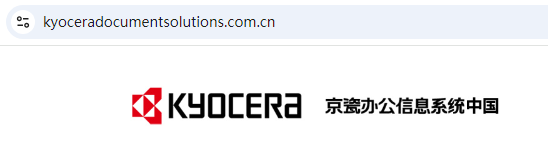
1. 网络连接问题:打印机与计算机之间的网络连接不稳定或中断。
2. 驱动程序问题:打印机驱动程序损坏或不兼容。
3. 打印队列问题:打印队列中存在卡住的任务。
4. 硬件故障:打印机硬件出现故障,如网络接口损坏。
5. 设置问题:打印机设置不正确,导致无法正常通信。
推荐:极速下载
可以使用一些专业驱动下载软件来安装打印机驱动程序,如“金山毒霸电脑医生-打印机问题”。能够自动检测您的系统版本,并为您推荐适合的驱动程序。
1. 连接打印机:
- 将打印机的USB数据线连至计算机,并开启打印机电源。
- 启动“电脑医生-打印机问题”。
- 点击“打印机驱动”功能,查找所需型号驱动。
3. 安装驱动程序:
- 找到对应的打印机型号后,点击“下载”按钮。
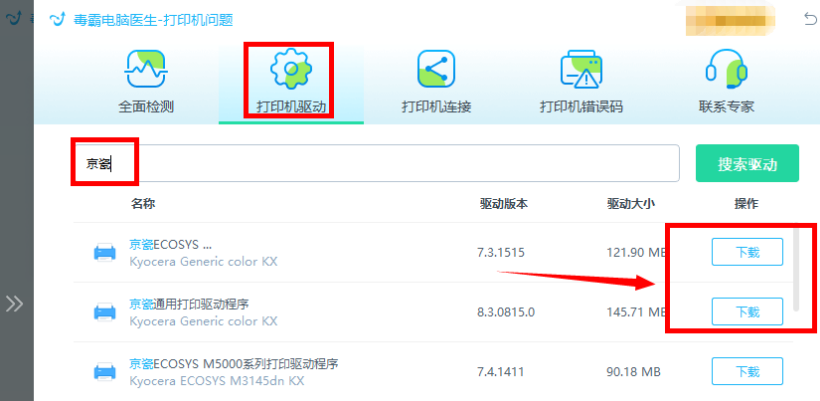
金山毒霸电脑医生是一款免费的打印机修复工具,全面检测电脑连接打印机的异常项,包括打印机驱动、打印机连接、打印机错误码等等,一键自动修复,非常适合新手和普通用户。
解决方案
1. 检查网络连接
- 确认打印机和计算机都连接到同一个网络。
- 检查网络电缆是否连接牢固,或尝试重新启动路由器和交换机。
- 使用Ping命令测试打印机的IP地址,确保网络通信正常。
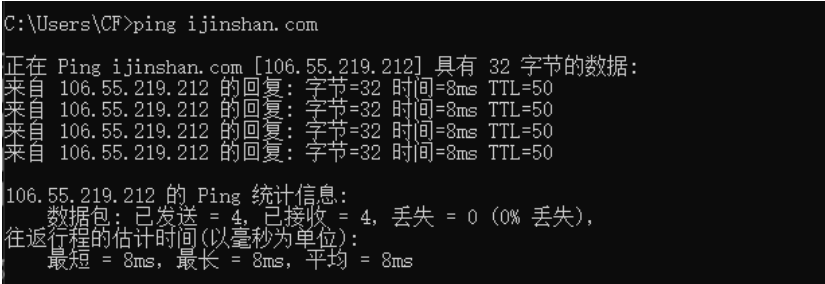
2. 更新或重新安装驱动程序
- 访问京瓷官方网站,下载最新的打印机驱动程序。
- 打开“设备管理器”,找到打印机设备,右键选择“更新驱动程序”。
- 如果问题依旧,尝试卸载现有驱动程序并重新安装。
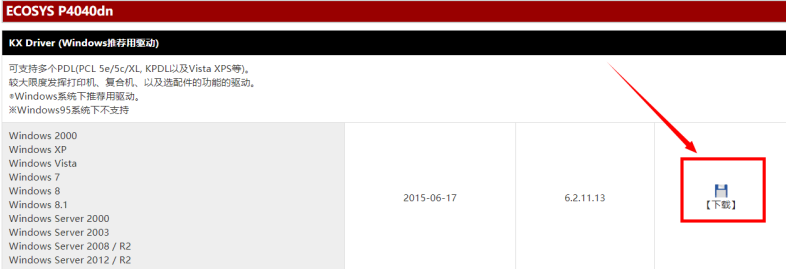
3. 清理打印队列
- 打开“控制面板”,进入“设备和打印机”。
- 右键点击京瓷打印机图标,选择“查看正在打印的内容”。
- 在打印队列窗口中,取消所有任务或重启打印服务。
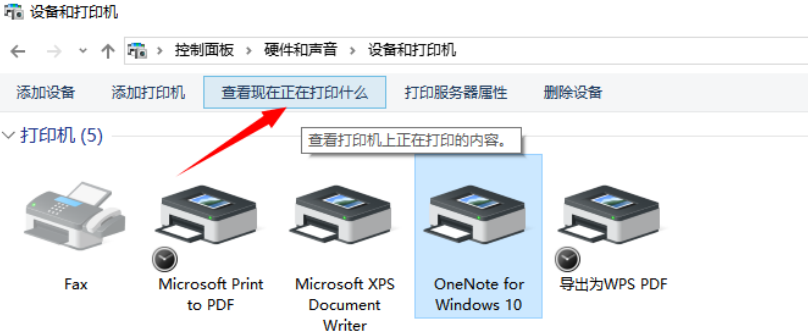
4. 检查硬件
- 确认打印机电源正常,检查电源线和插座。
- 如果打印机有网络接口,检查接口是否损坏或松动。
- 尝试使用USB连接,排除网络接口问题。
5. 调整打印机设置
- 进入打印机的Web管理界面,检查网络设置是否正确。
- 确认打印机的IP地址和子网掩码设置正确。
- 在打印机属性中,确保选择了正确的端口和协议。
注意事项
- 在进行任何操作前,确保备份重要数据。
- 避免在打印机工作时断开电源,以防损坏硬件。
- 如果问题持续,建议联系京瓷官方售后服务。
京瓷打印机以其高效、可靠和环保的特点,成为了众多企业和个人用户的首选。然而,打印机在使用过程中难免会遇到一些问题,如无响应等。通过本文提供的详细原因分析和解决方案,用户可以快速定位并解决问题,确保打印机的正常运行。如果您在使用过程中遇到更多问题,不妨试试金山毒霸,它不仅可以保护您的计算机安全,还能优化系统性能,提升工作效率。








